1、在桌面上我们双击启动ppt程序快捷方式进入软件内。

2、打开主程序,点击新建空白文档或者快捷命令ctrl+n新建文档。
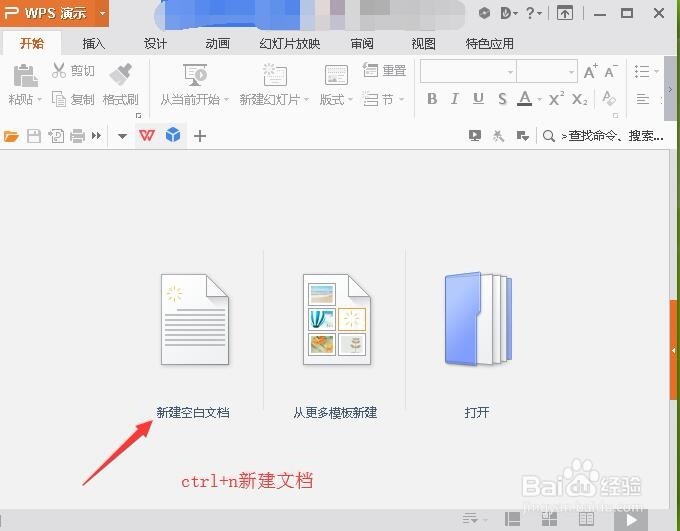
3、菜单栏选择插入-日期和时间。

4、选择日期和时间格式,将自动更新进行勾选,然后点击确定。

5、当前显示时间2018年9月10日星期一1猱蝰逾鸾5时43分17秒,通过快捷命令ctrl+s保存文档并关闭ppt程序。

6、然后找到保存的ppt文档我们在打开查看时间是否有变化。

7、总结很明显我们通过步骤操作勾选自动更新以后,当文档关闭在打开即可看到当前显示时间。
时间:2024-10-12 06:28:42
1、在桌面上我们双击启动ppt程序快捷方式进入软件内。

2、打开主程序,点击新建空白文档或者快捷命令ctrl+n新建文档。
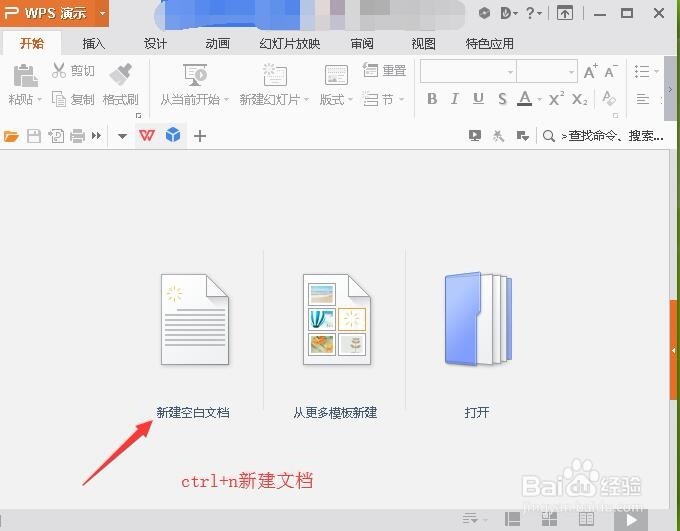
3、菜单栏选择插入-日期和时间。

4、选择日期和时间格式,将自动更新进行勾选,然后点击确定。

5、当前显示时间2018年9月10日星期一1猱蝰逾鸾5时43分17秒,通过快捷命令ctrl+s保存文档并关闭ppt程序。

6、然后找到保存的ppt文档我们在打开查看时间是否有变化。

7、总结很明显我们通过步骤操作勾选自动更新以后,当文档关闭在打开即可看到当前显示时间。
